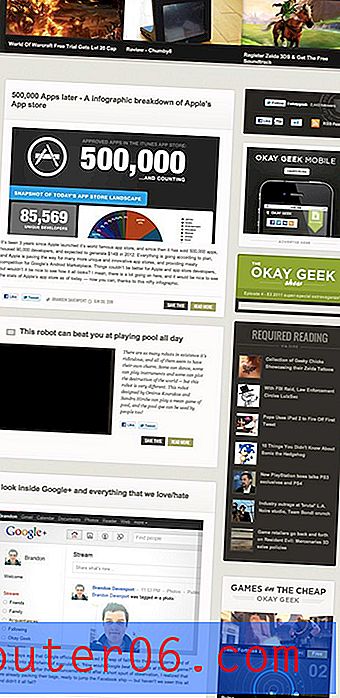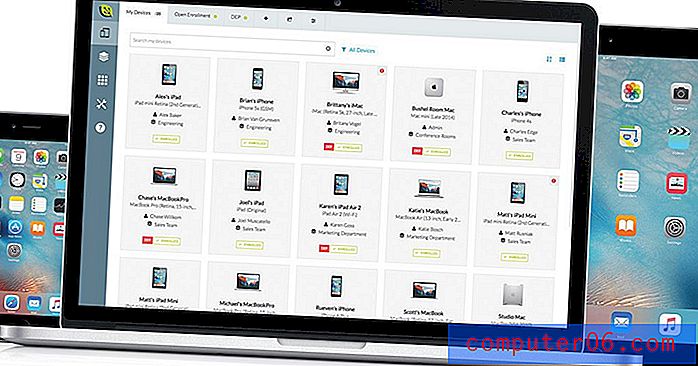Jak wyświetlać liczby jako ułamki w programie Excel 2010
Microsoft Excel 2010 oferuje szeroki asortyment narzędzi i funkcji, które pomogą Ci zarządzać danymi w arkuszach kalkulacyjnych. Domyślnie liczby, które wprowadzasz do komórek, będą wyświetlane w postaci miejsc dziesiętnych, ale program Excel może zamiast tego wyświetlać te liczby jako ułamki.
Nasz krótki przewodnik poniżej pokazuje, jak wybrać komórki, które chcesz wyświetlać jako ułamki, a następnie zmienić formatowanie tych wybranych komórek, aby były wyświetlane jako ułamki.
Przełącz z Dziesiętnych na Ułamki w Excel 2010
Poniższe kroki pokażą, jak zmienić format wybranych komórek. Liczby wprowadzone do komórek, które nie zostały wybrane, nadal będą domyślnie wyświetlane jako miejsca dziesiętne.
Krok 1: Otwórz arkusz kalkulacyjny w programie Excel 2010.
Krok 2: Wybierz komórki, które chcesz przełączyć na ułamki. Możesz zaznaczyć wszystkie komórki w arkuszu, klikając przycisk między literą A a cyfrą 1 w lewym górnym rogu arkusza kalkulacyjnego.

Krok 3: Kliknij kartę Narzędzia główne w górnej części okna.
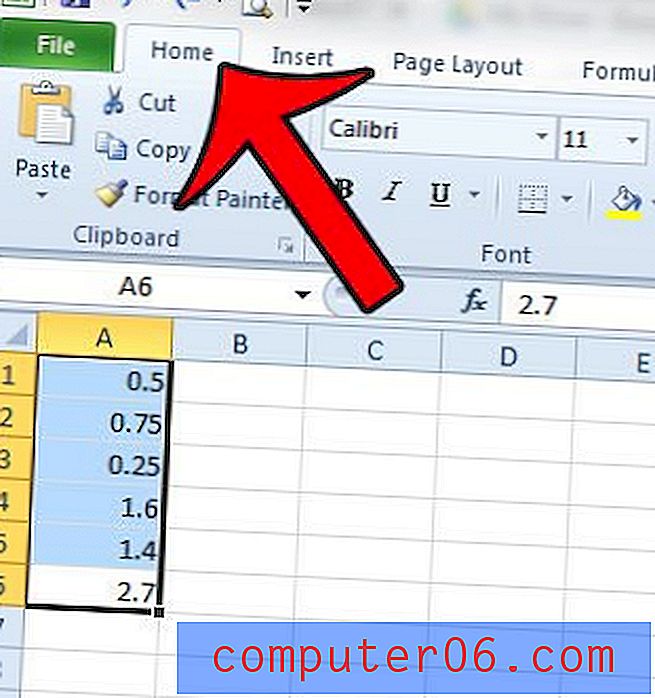
Krok 4: Kliknij przycisk Formatuj komórki: Liczba w prawym dolnym rogu sekcji Numer na wstążce nawigacyjnej.
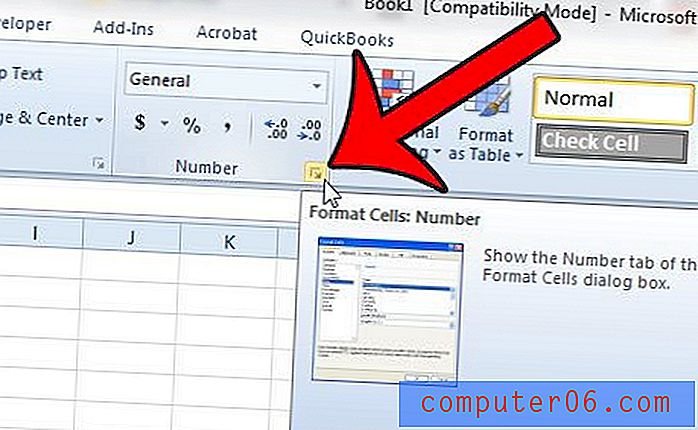
Krok 5: Kliknij Ułamek w kolumnie po lewej stronie okna, a następnie kliknij typ ułamków, których chcesz użyć, z listy po prawej stronie okna w obszarze Typ .
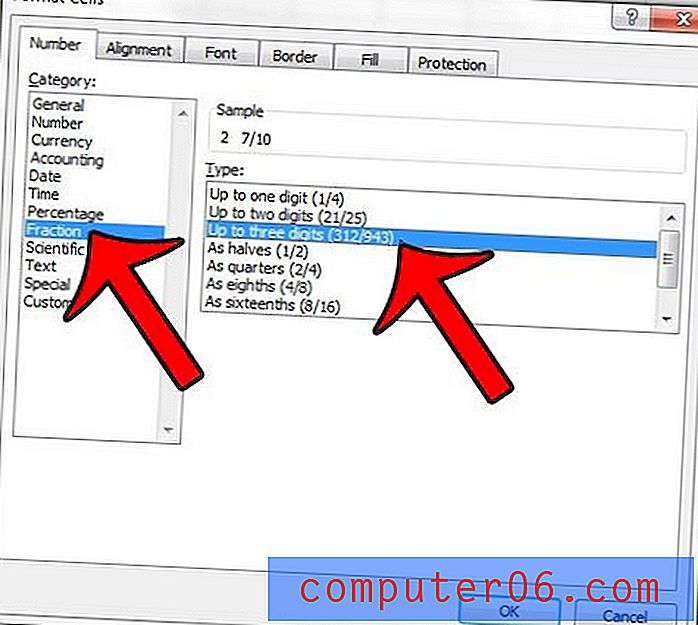
Krok 6: Kliknij przycisk OK u dołu okna, aby zastosować nowe formatowanie do wybranych komórek.
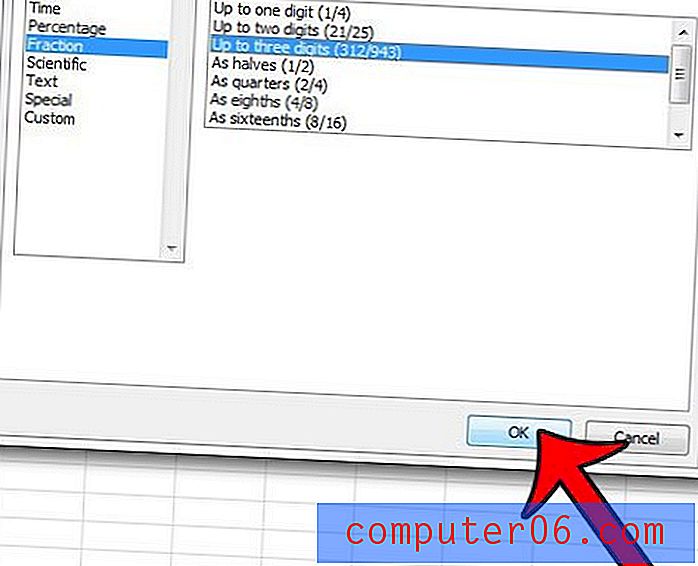
Czy drukujesz wiele arkuszy kalkulacyjnych w programie Excel 2010, ale okazuje się, że nie drukują one dobrze? Przeczytaj nasz przewodnik po drukowaniu w programie Excel, aby zapoznać się z kilkoma prostymi wskazówkami, które ułatwią proces drukowania arkuszy kalkulacyjnych.